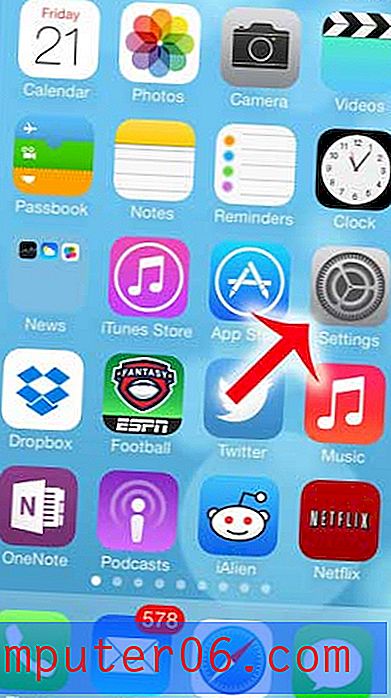Hoe de Apple TV te herstellen naar de fabrieksinstellingen
De Apple TV kan snel een centraal onderdeel worden van uw thuisentertainment, dus het is frustrerend als iets erop niet goed werkt.
Maar als je elke gids voor probleemoplossing hebt geprobeerd die je kon vinden en nog steeds problemen ondervindt, dan is de beste oplossing misschien om de Apple TV eenvoudigweg terug te zetten naar de fabrieksinstellingen. De Apple TV downloadt vervolgens de meest recente software-update en installeert deze op het apparaat.
De Apple TV herstellen
Met de onderstaande stappen herstelt u uw Apple TV naar de fabrieksinstellingen, waarna de Apple TV de nieuwste software-update downloadt. Hiermee wordt alle informatie verwijderd die u op het apparaat hebt ingevoerd, zoals uw Apple ID, inloggegevens voor Netflix en eventuele aanvullende configuraties die u mogelijk heeft gemaakt.
Stap 1: Schakel uw tv in en schakel deze naar het ingangskanaal waarop de Apple TV is aangesloten, en houd vervolgens de menuknop op de Apple TV ingedrukt om naar het hoofdmenu te navigeren.
Stap 2: Selecteer de optie Instellingen in het hoofdmenu.

Stap 2: Selecteer de optie Algemeen bovenaan het scherm.
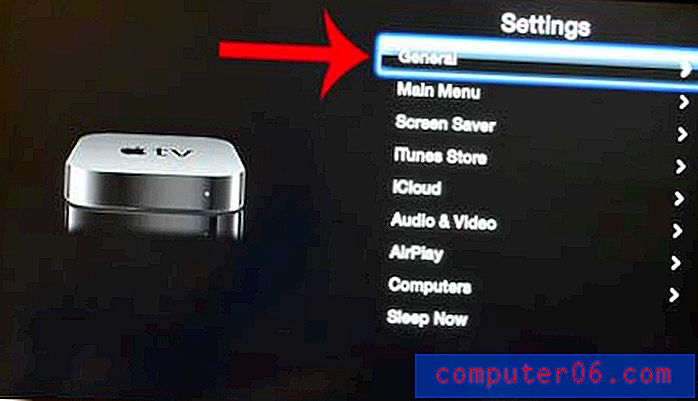
Stap 3: Scroll naar beneden en selecteer de optie Reset onderaan het menu.
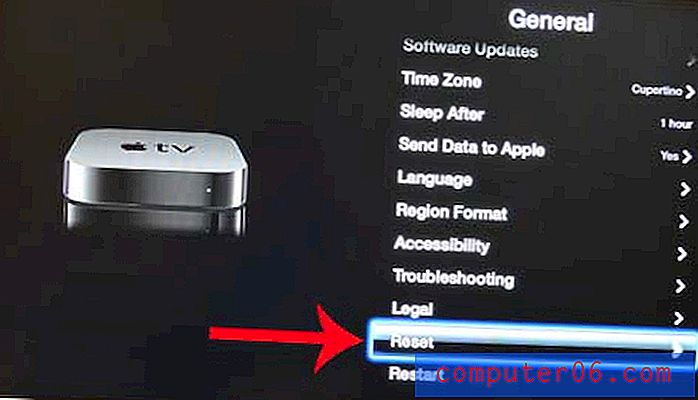
Stap 4: Selecteer de optie Herstellen in dit menu.
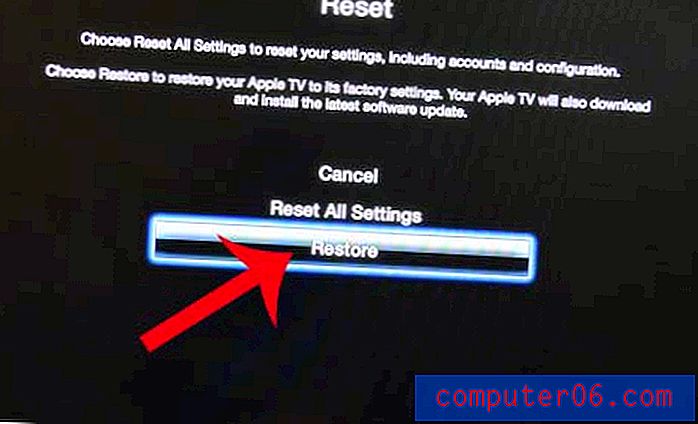
Stap 5: Selecteer de optie Herstellen opnieuw om uw keuze te bevestigen, dan beginnen de herstelstappen op de Apple TV. Het proces kan behoorlijk wat tijd in beslag nemen, omdat je Apple TV ook de nieuwste software-update moet downloaden en installeren.
Bent u op zoek naar een manier om uw Apple TV eenvoudig opnieuw op te starten? Dit artikel laat zien hoe u het apparaat opnieuw kunt opstarten als iets niet goed werkt.